참고할만한 유투브
[Github 연동하기 with VS Code]
깃, VS code 설치 후
깃 설치 참고 :
[GITHUB 입문] Git 설치하기(2.35.1 이상, 상세한 설치법)
먼저 깃허브의 리보지토리로 가서 주소를 복사한다.
VS code 에서 Source Control을 누른 다음 Clone Repository를 누른다.
복사한 깃허브의 주소를 붙여넣는다.
저장할 폴더를 선택한다. → Select Repository Location
[Github add, commit -m, push, log]


New terminal → Power Shell 에서 하면 안되고
Git Bash 에서 작업해야한다. (power shall 은 안이쁘니까)

git status상태를 볼 수 있다.

git add .파일 전체를 선택한다. (드래그한다.)

git commit -m "메세지"add로 지정한 파일을 저장한다. -m 은 메세지를 남긴다는 명령어로, 내가 뭘 저장했는지 표시한다.
( 메세지는 가능하면 띄어쓰기 없이 영어로 쓰는게 좋다고 한다. 잘못해서 오류났다가는 돌이키기 어렵다고들.. )

git logcommit 된 리스트를 보여준다. 해시 아이디는 이전 commit 상태로 되돌리고자 할 때 사용된다.
너무 길어서 end 뜨면 , q 눌러서 빠져나올 수 있다. ( 엔터 누르면 다음 내용 뜸 )
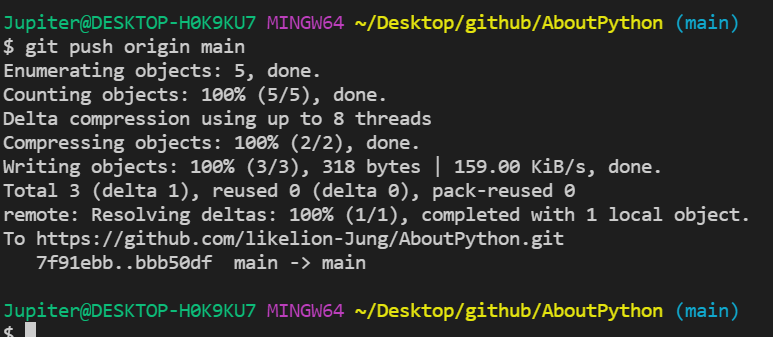
git push origin main커밋한 (확정된) 데이터를 원격 저장소에 업로드 했다.

git log 로 올라간거 확인

헤드는 최종 확정본을 의미한다.

실제로 push 되었음을 확인할 수 있다.
메세지도 “ 깃 커밋 연습해보기” 라고 해서 15분 전에 한걸 확인해볼 수 있다.
'Git' 카테고리의 다른 글
| [GIT] Push, Pull 해보기 (0) | 2022.07.09 |
|---|---|
| [GIT] Remote Repository 등록 (0) | 2022.07.09 |
| [GIT] Local Repository (0) | 2022.07.09 |
| [GIT] git 사용 준비 (0) | 2022.07.09 |
| [GIT] 버전관리란? (0) | 2022.07.07 |
